Pueden aplicarse diversos efectos visuales a las capas. Seleccione una capa en el escenario o en el guión gráfico, vaya a Opciones en la barra lateral y amplíe la lista Efectos haciendo clic en el triángulo de revelación situado junto a Efectos.
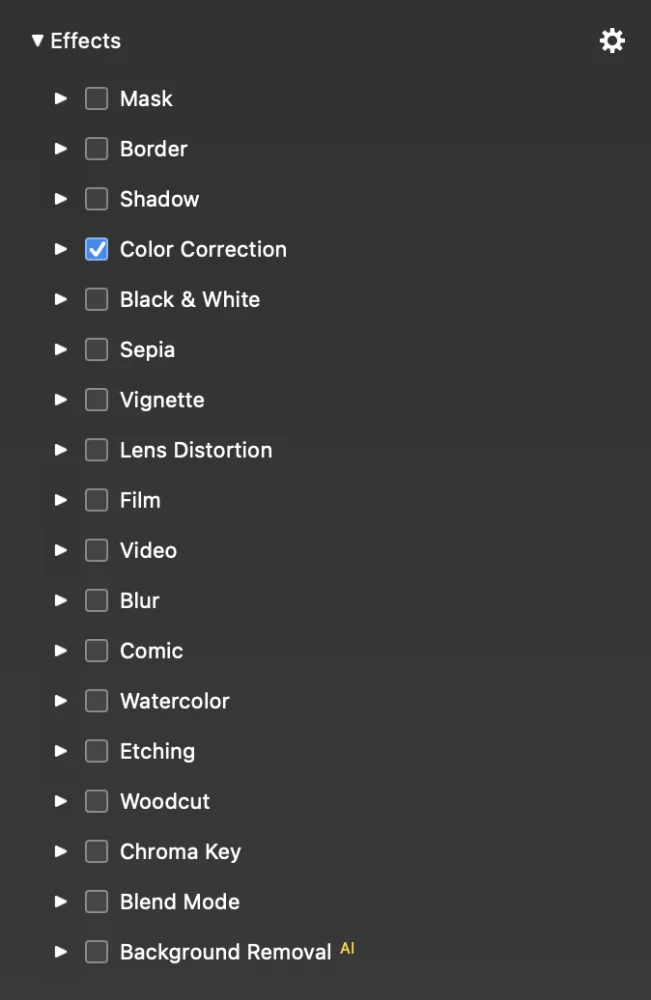
- Haz clic en una casilla de verificación junto al nombre de cada efecto para activar o desactivar ese efecto para las capas seleccionadas.
- Puede aplicar varios efectos a una capa.
- Haz clic en el triángulo que aparece junto al nombre de un efecto para ver sus parámetros. Aquí puedes personalizar el aspecto visual de un efecto.
- Utilice la Copyy Paste del menú emergente de acciones situado junto al nombre de cada efecto para copiar un efecto de una capa a otra.
- Utilice la Reset del menú emergente de acciones para volver a eliminar un efecto.
💬
Los efectos no son destructivos, es decir, sólo influyen en el aspecto de la capa en la presentación, pero los archivos de imagen o vídeo no se modifican.
💬
Algunos efectos son exclusivos, es decir, la activación de un efecto desactiva otro efecto competidor. Desenfoque, Cómic, Acuarela, Aguafuerte y Xilografía son exclusivos entre sí. Película y Vídeo también son exclusivos entre sí.
💬
Algunos efectos sólo están disponibles para determinados tipos de capas, por ejemplo, el efecto de fondo sólo está disponible para las capas de texto, porque no tiene sentido para las capas de imagen o vídeo.
💬
Los efectos de diapositiva se aplican a todas las capas de una diapositiva.
Máscara
Aplique una máscara a una capa de imagen, vídeo o texto para recortar una parte de la capa. La máscara puede ser estática o animada, y puede animarse independientemente de la propia capa. Más información sobre la creación y edición de máscaras de capa en Uso de Máscaras.

Frontera
Aplica un borde de anchura y color especificados a una capa. Puede elegir si el borde se coloca dentro, centrado o fuera de los bordes de la capa. Si la capa tiene una máscara, el borde se aplica a la máscara.

Sombra
Aplica una sombra del color, desplazamiento, ángulo y desenfoque elegidos a una capa. Tenga en cuenta que el ángulo de la sombra es siempre relativo al Escenario, y por tanto independiente de la rotación de una capa. Si la capa tiene una máscara, la sombra se aplica a la máscara.

Corrección del color
La corrección del color puede utilizarse para corregir los tonos no deseados de una imagen, por ejemplo, un tono azulado en una foto tomada a primera hora de la mañana. Arrastre el indicador de la rueda de color en la dirección deseada para modificar el matiz de la imagen. Utilice los controles deslizantes Saturación, Contraste y Gamma para modificar aún más el aspecto de la imagen.

Blanco y negro
Convierte una imagen o vídeo en color a blanco y negro. Utilice los controles deslizantes para influir en la transformación a blanco y negro. Los ajustes exactos de estos controles deslizantes dependen en gran medida del contenido de la imagen. Experimenta con los controles deslizantes de rojo, verde y azul para conseguir el efecto de blanco y negro deseado. Esto resulta especialmente útil para las fotografías de paisajes, en las que el brillo del cielo y del follaje puede controlarse con los tres controles deslizantes.

Sepia
Crea una imagen sepia con tinte cálido o frío. Las imágenes sepia con tinte cálido pueden utilizarse para crear un efecto nostálgico, especialmente cuando se combinan con el efecto viñeta.

Viñeta
Utilice este efecto para oscurecer (o aclarar) las esquinas de todas las capas de una diapositiva. Se puede utilizar para conseguir un aspecto vintage o para compensar el viñeteado del objetivo en imágenes antiguas.

Distorsión del objetivo
Utilice este efecto para compensar la distorsión en imágenes o vídeos tomados con objetivos gran angular. Un ejemplo obvio son los vídeos tomados con cámaras de acción (por ejemplo, una GoPro).

Película
Aplica un efecto de película similar al Super-8. Esto incluye Granulado, Rayados, Manchas, Titileo y Parpadeo. Este efecto se anima con el tiempo. En combinación con los efectos Blanco y negro o Sepia y Vignette se puede conseguir un aspecto muy nostálgico.

Vídeo
Aplica un efecto de vídeo entrelazado a todas las capas de una diapositiva. La anchura de la línea depende del tamaño del escenario de su presentación de diapositivas. Puede que también desee añadir un efecto Vignette para conseguir un aspecto de vídeo antiguo.

Desenfoque
Este efecto permite desenfocar una imagen o un vídeo. Resulta especialmente útil si colocas una capa de texto encima de la capa desenfocada, para que el texto sea más legible.

Cómic
Aplica un efecto similar al de un cómic a una foto o vídeo normal. Menos Detalle significa áreas más planas. Tinta controla la anchura de las líneas negras. Color determina cuánto color se aplica al dibujo, y Relleno de tinta determina qué porcentaje de la capa se rellena con tinta completamente negra. Esto puede utilizarse para conseguir un efecto de bajo perfil. Los ajustes exactos de los deslizadores Detalle, Trazo de tinta, Relleno de tinta y Color dependen en gran medida del contenido de la imagen, así que experimente para conseguir el efecto deseado.

Acuarela
Aplica un efecto de acuarela pintada a una imagen o vídeo. Reduzca el Detalle para que la imagen quede más plana. Utilizar una cobertura de Color más baja suele quedar mejor para este efecto.

Grabado
Aplica un efecto de grabado impreso a una imagen o vídeo. Se trata de un efecto puramente en blanco y negro que funciona bien con imágenes muy detalladas. Los ajustes exactos de Granulosidad y Oscuridad dependen del contenido de la imagen, así que experimente para conseguir el efecto deseado.

Grabado en madera
El efecto de grabado en madera en blanco y negro funciona mejor con imágenes menos detalladas. Los ajustes exactos de Detalle y Oscuridad dependen del contenido de la imagen, así que experimente para conseguir el efecto deseado.

Fondo
Este efecto sólo está disponible para las capas de texto. Le permite colocar cajas, burbujas de diálogo o burbujas de pensamiento detrás de las capas de texto. Existen numerosos botones y controles deslizantes para controlar el aspecto de estas burbujas, así que experimente hasta conseguir el efecto deseado.

💬
Las burbujas de diálogo y pensamiento son especialmente útiles en combinación con el efecto cómic. También pueden utilizarse fondos simples en forma de caja para un efecto de tercio inferior.
Modo de fusión
Utilice este efecto para controlar cómo se compone una capa con las capas inferiores. El aspecto visual de este efecto depende en gran medida de la imagen, el vídeo o el texto en sí, por lo que puede ser necesario experimentar mucho para obtener los resultados deseados. El ejemplo siguiente muestra el aspecto de una capa de texto gris sobre una capa de imagen con los distintos modos de fusión.
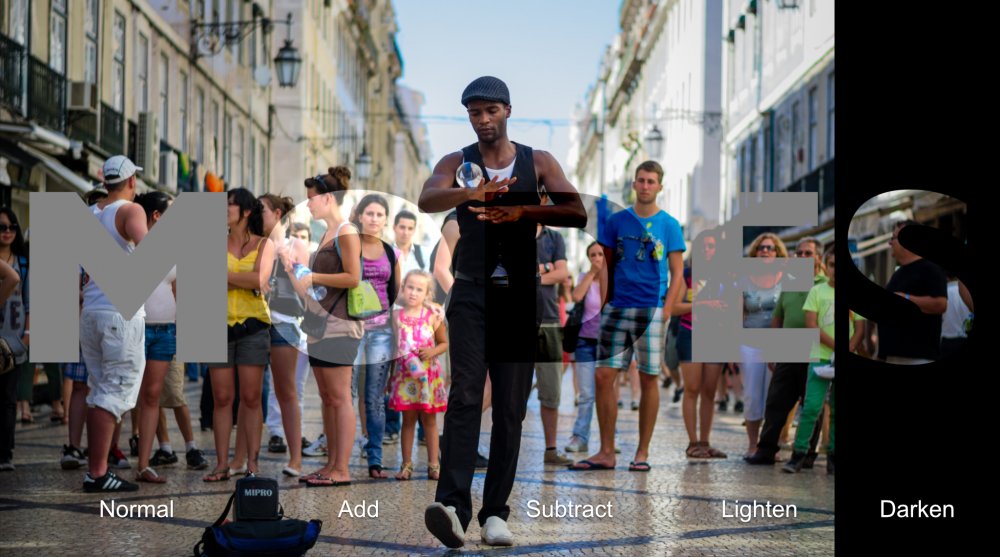
Eliminación de fondo AI
Si una imagen contiene personas, se eliminará el fondo, es decir, se hará transparente. Si coloca otra capa de imagen debajo, será visible donde la capa superior sea transparente, sustituyendo su fondo.

💬
Este efecto sólo está disponible para las capas de imagen.
💬
Si la imagen no contiene personas, este efecto no es útil.
